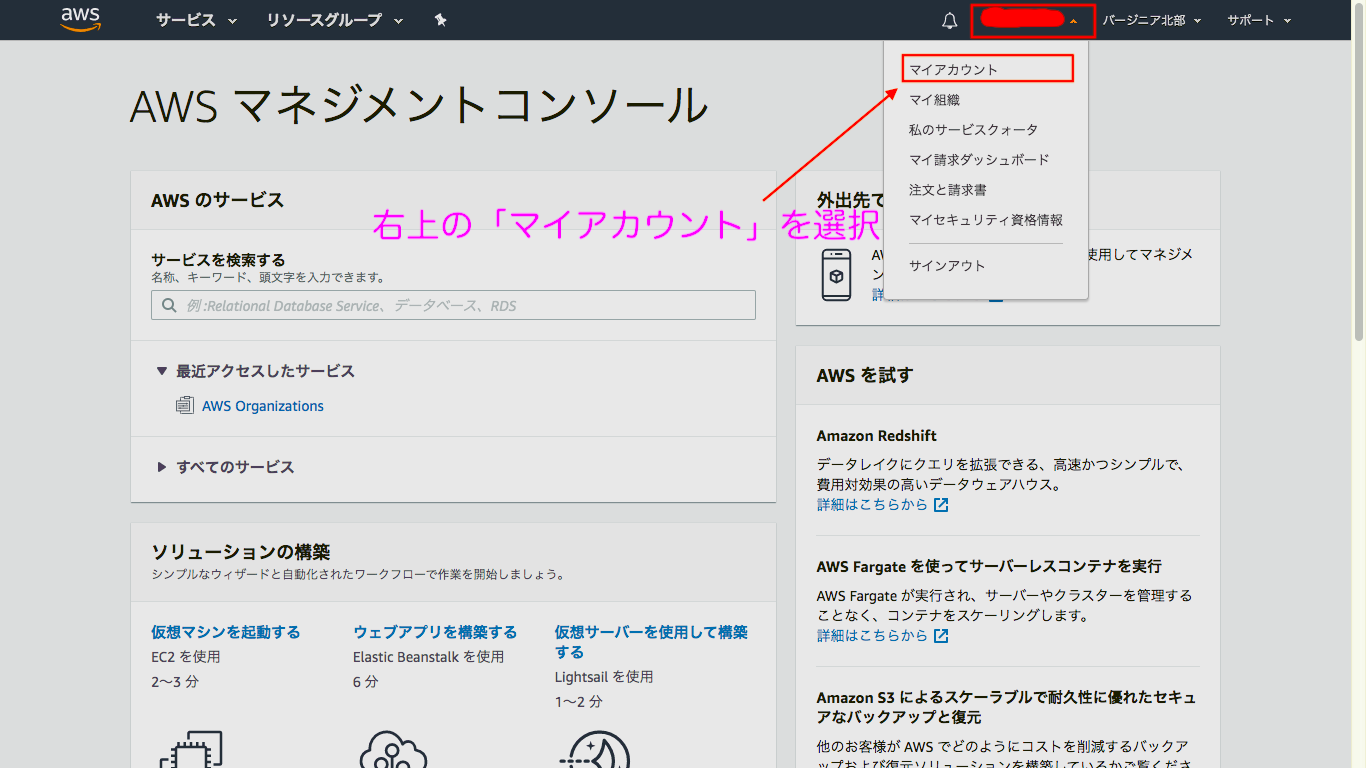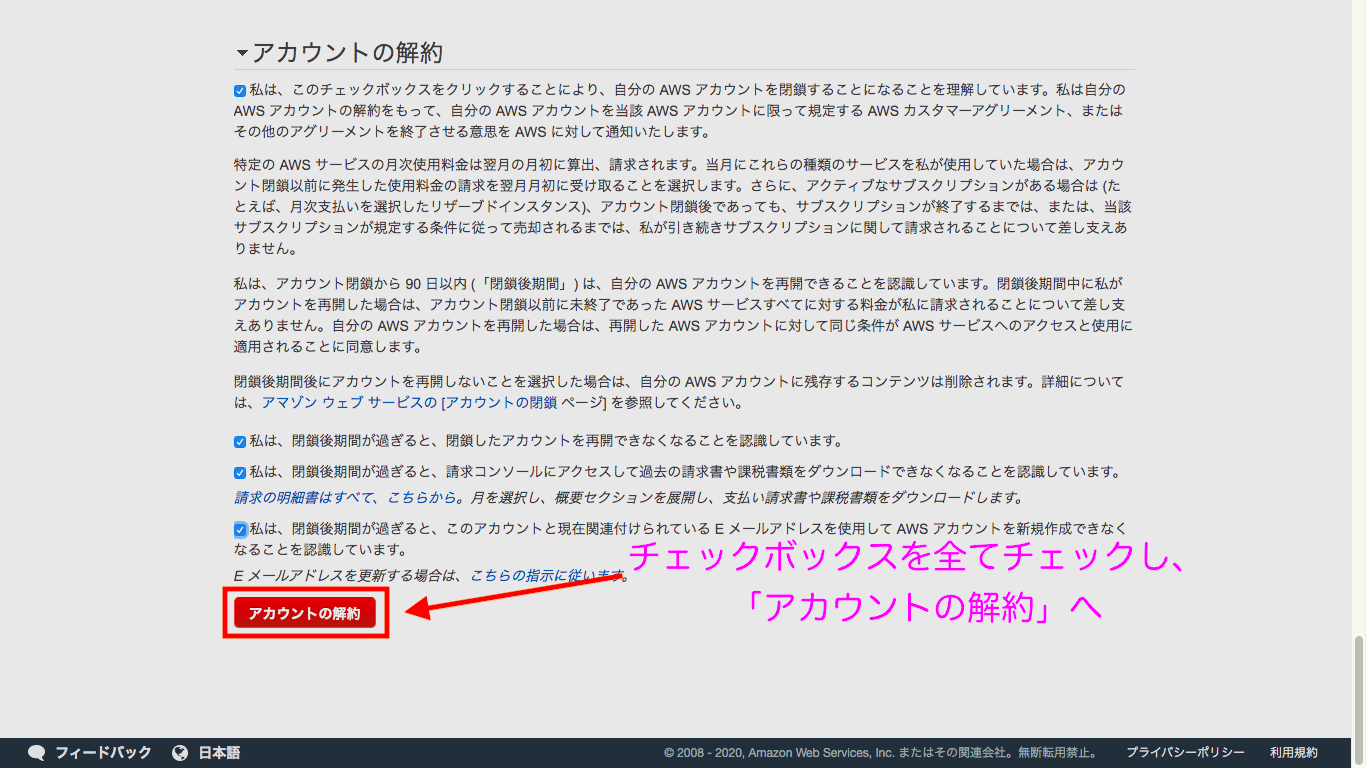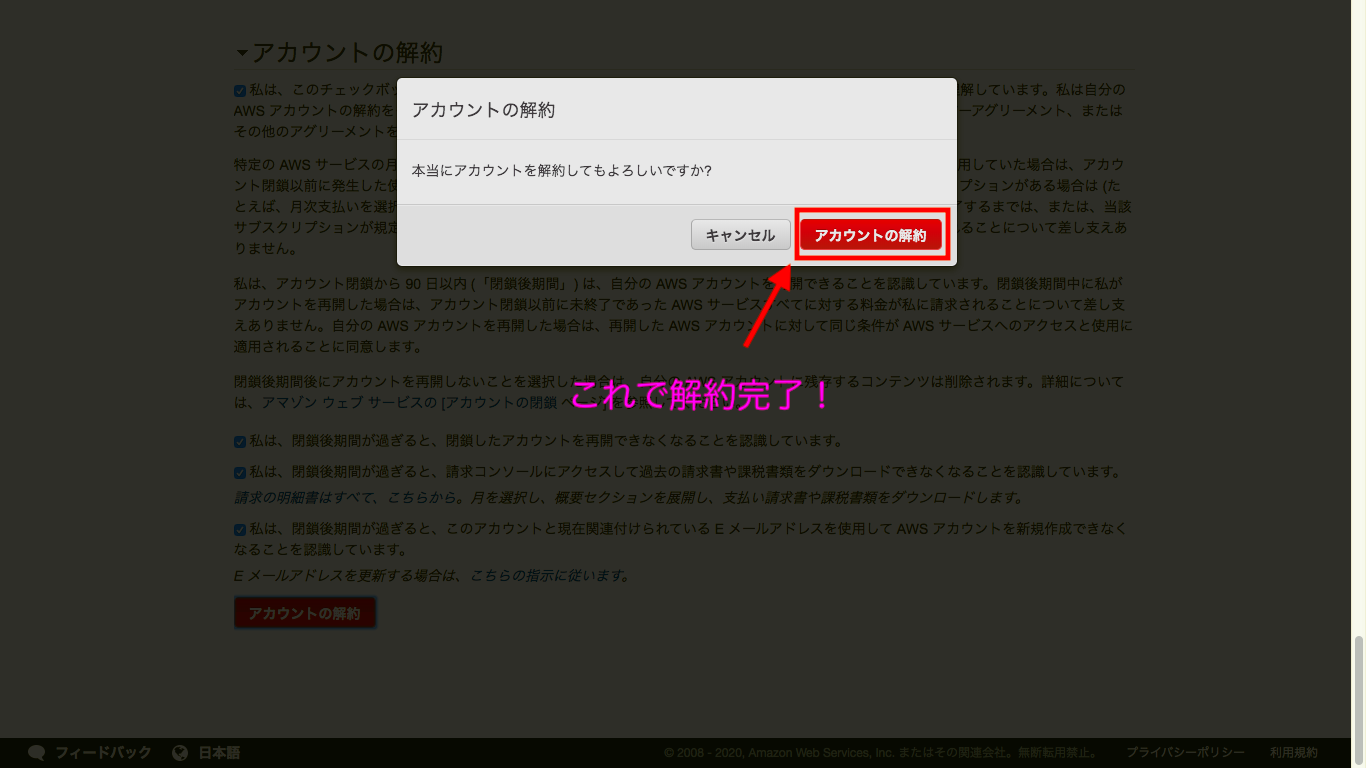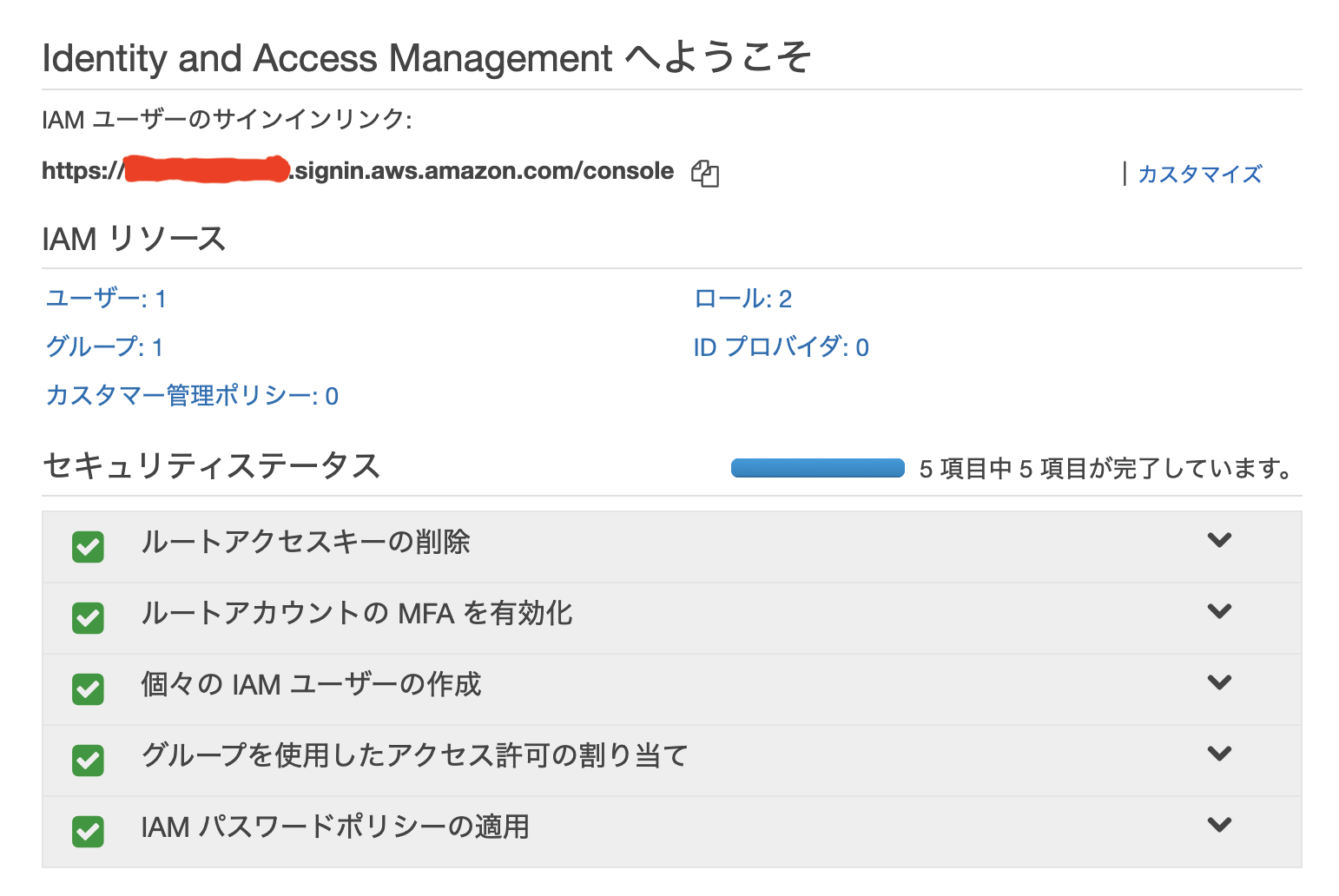はじめに
- これからawsの勉強をする予定です。
- 2年前くらいに、railsチュートリアルをしました。その際に、一度AWSのアカウントを登録したのですが、途中で挫折して、ずっと放置されてたままになっていました....
- 今回、AWSアカウントを作り直そうか迷っていましたが、作り直すと
無料枠がリセットされることが判明したので、作り直そうと思います!!(メールアドレスは変える必要があるみたいです)
目次
- awsのアカウントを削除
- awsのアカウントを再登録
- 初期設定
1.awsのアカウントを削除
rootアカウントでログイン
- サインインの画面でrootアカウントに紐づくメールアドレスを入力します。
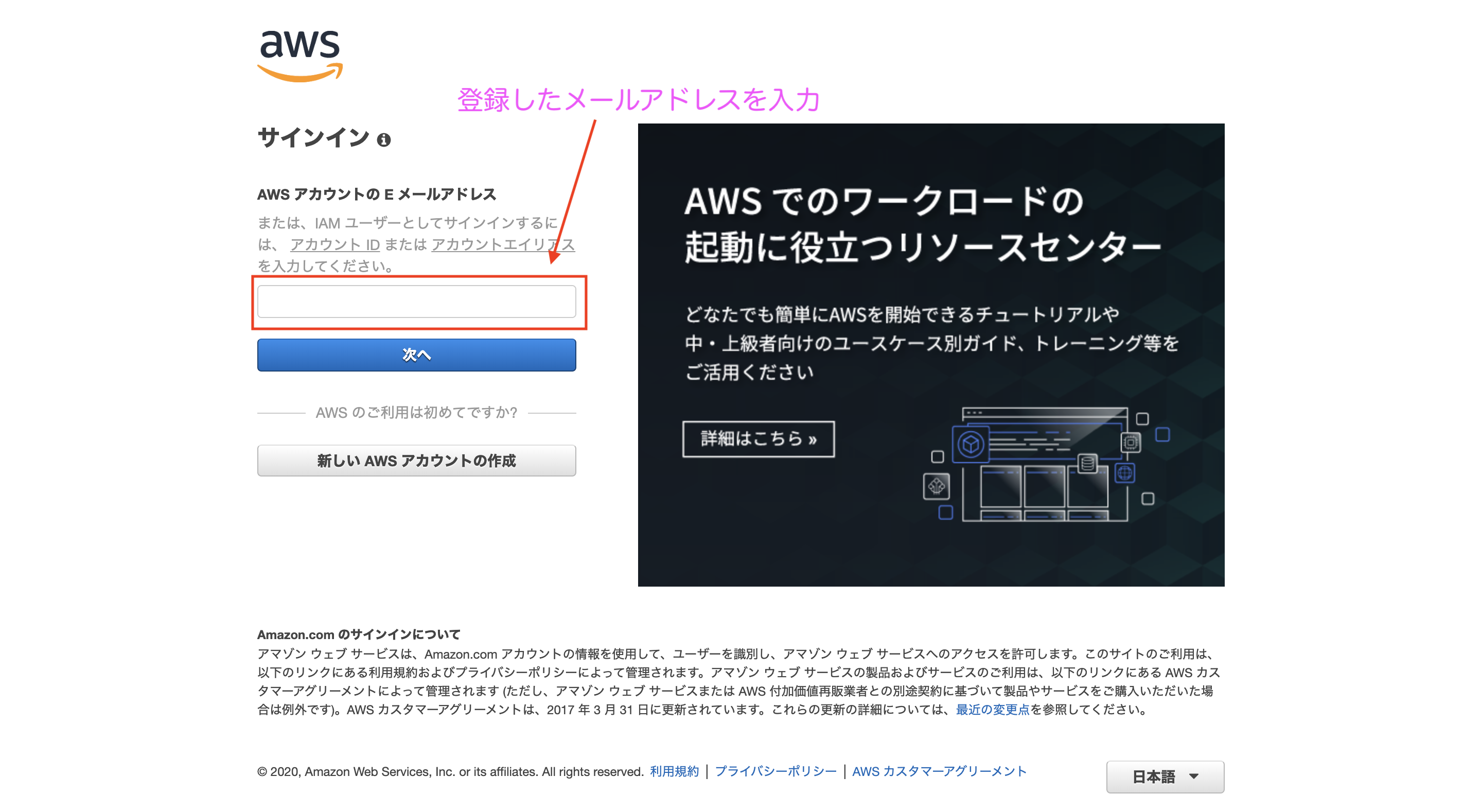
2. パスワードと多要素認証が求めれるので、それぞれ入力します。
3. AWSマネジメントコンソール画面に入ることができます。
アカウント解約へ
2.awsアカウントの再登録
ここから基本情報を入力し、再度アカウントを作り直しました。
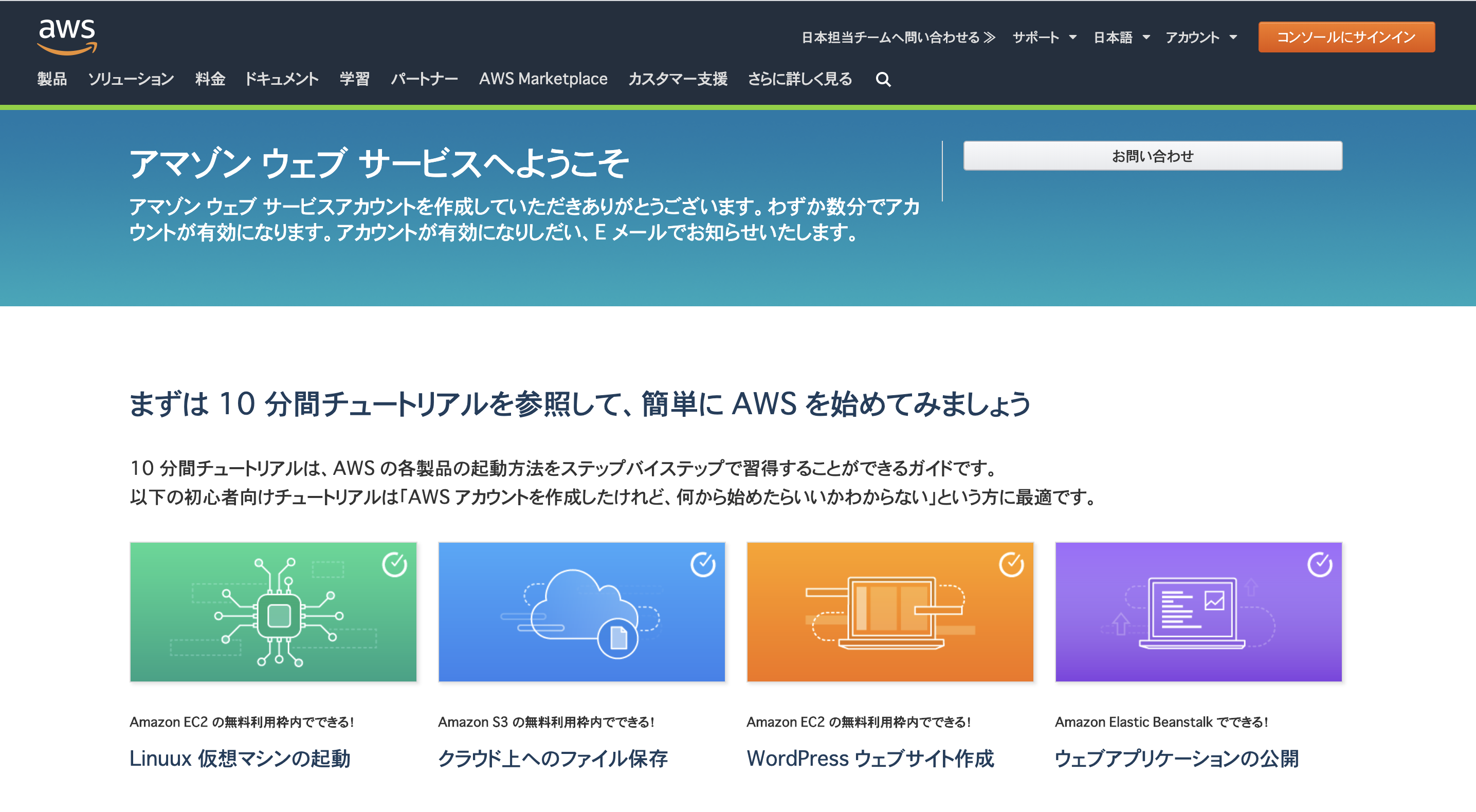
できました!!
3.初期設定
多少記事のUIと異なることはありましたが、特に詰まることなく、15分くらいで設定することができました!!
まとめ・感想
- 初めて作った時は、1時間くらいかかった気がしますが、特に迷うことなく作り直すことができました。調べてみると分かりやすい記事たくさんありますね。今後も勉強しやすそうです。
- やっと勉強する準備が整ったので、次回からは無料枠を使って何かしたいと思っています。アカウント作り直すことで
無料枠がリセットされるの本当にありがたいです... - そういえば、就活用にWordPressで作ったポートフォリオをサクラサーバに放置してあったはずなので、この機会にAWSに移行しようかなと思います。